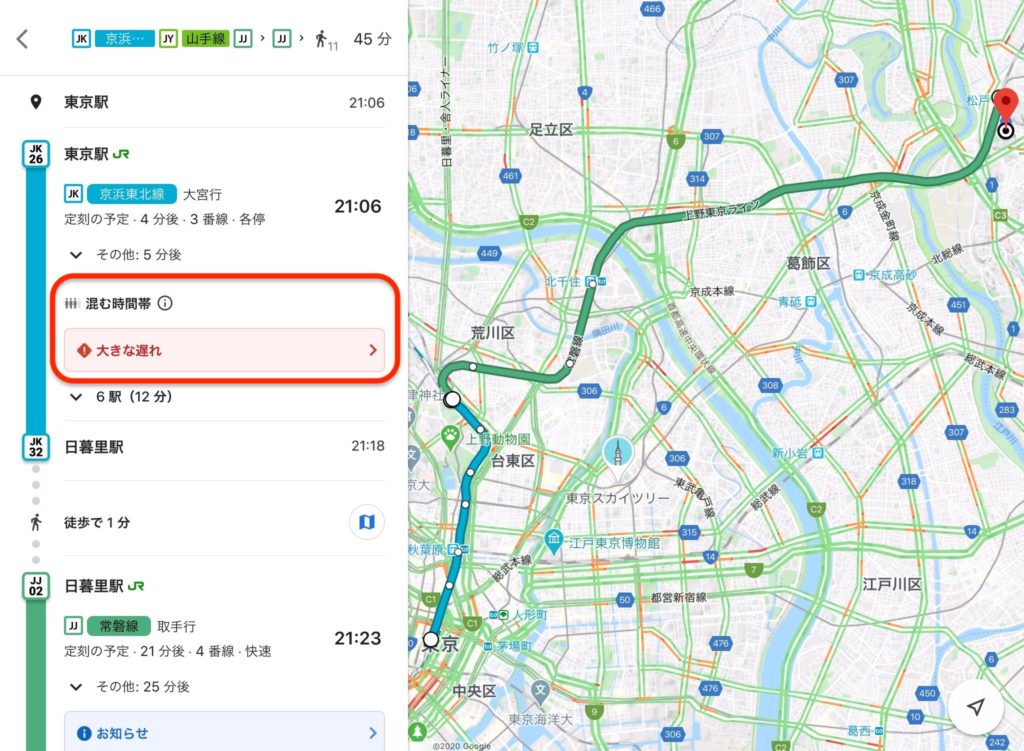こんにちは、けーどっとけーです😀
Googleマップは普段よく使うアプリの一つです。
最近Googleマップは15周年を迎えアイコンのデザインを一新しました。
| 「はじめから」のチャレンジ精神で、IT関連中心に日々の体験をつづっていくブログ ハジカラ - ハジカラ |
これからも新機能が増えていきそうで楽しみなアプリです。
Googleマップは目的地への電車の乗り換え経路を調べることができます。
今回は、その経路の渋滞などの混み具合を表示して確認してみました。
Googleマップで電車経路を表示する
ここでは、iPadでGoogleマップを開いています。
なお、PCのブラウザやスマートフォンアプリでも同様に操作できます。
画面左上にある検索窓にまずは出発地点を入力します。
「東京駅」で検索しました。
駅から利用できる路線と出発時間が一覧で表示されます。
画面上にある「…」をタップし、「経路」をタップします。
目的地は「松戸」で経路を設定しました。
電車タブを選択することで電車での移動経路の選択肢一覧が表示されます。
Googleマップで渋滞情報を確認する
経路をタップすると行き方の詳細をみることができます。
「大変混む時間帯」と表示されています。
また「お知らせ」が表示されています。
「お知らせ」をタップすると運行情報に関するお知らせ詳細を確認することができます。
渋滞情報の「i」をタップすると「この時間帯のGoogleマップの他のユーザーの評価による」と表示されます。
ユーザーが情報源になっているようです。
別の経路を見てみるとこちらは「やや混む時間帯」と表示されていました。
また別の経路だと「混む時間帯」と表示されていますが「大きな遅れ」となっていました。
タップすると遅れの詳細をみることができました。
こちらの経路は「混む時間帯」という表示がないので混んではいないと思われます。
なおAndroidスマートフォンで表示するとこのようになりました。
今回の一言・・・
Googleマップでリアル時間の電車の混み具合がわかるのは便利です。
他のアプリを使わなくてもGoogleマップ1つで電車の経路+混み具合や遅延状況がわかるように一気に欲しい情報が手に入るのがいいですね。
ここまで読んでくれてありがとう。
では、また次回。